Vous pouvez choisir différentes positions de placement lorsque vous utilisez le moteur d'étiquetage Maplex pour placer des étiquettes d'entités surfaciques. Parfois, une étiquette ne s'ajuste pas dans un polygone. S'il est indispensable que ces polygones soient étiquetés, vous pouvez permettre aux étiquettes trop grandes de se positionner à l'extérieur des polygones. Lorsque vous activez la case à cocher Placement possible hors de la limite du polygone, ces étiquettes ne sont pas rejetées, mais placées à l'extérieur des polygones. Cette option est disponible avec les positions de placement de polygones Horizontale, Droite et Courbe. Vous pouvez aussi spécifier les zones préférées pour placer les étiquettes à l'extérieur des polygones en cliquant sur le bouton Zones externes. Vous pouvez contrôler l'ordre des zones en classant celles-ci sur une échelle de 1 à 8, 1 correspondant à la première zone à tester et 8 correspondant à la dernière. Vous pouvez attribuer la valeur 0 à une zone pour empêcher que des étiquettes y soient placées. La capacité à classer les Zones externes est disponible avec les positions de placement Décalage horizontal et Décalée courbe.
- En savoir plus sur le placement d'étiquettes en dehors des polygones si elles ne peuvent pas y être ajustées
- En savoir plus sur l’option Zones externes
L'option Essayer d'abord la position horizontale est disponible avec les styles de placement de polygones Droite ou Courbe. Lorsque cette option est sélectionnée, le moteur d'étiquetage Maplex tente de placer l'étiquette horizontalement dans le polygone avant de tenter de la positionner en appliquant le style de placement sélectionné (Droite ou Courbe). Si elle ne l'est pas, le moteur d'étiquetage Maplex place l'étiquette en appliquant le style de placement sélectionné.
L'option Placer l'étiquette sur une position fixe dans le polygone est disponible avec les positions de placement de polygones Horizontale ou Droite. Quand cette option est cochée, vous avez accès au bouton Zones internes et vous pouvez spécifier les zones préférées pour le placement d'étiquettes. Vous contrôlez l'ordre en classant les zones sur une échelle allant de 1 à 9, 1 correspondant à la première zone dans laquelle vous voulez que le moteur d’étiquetage tente de placer l'étiquette et 9 correspondant à la dernière. Vous pouvez attribuer la valeur 0 à une zone pour empêcher que des étiquettes y soient placées.
En savoir plus sur l’option Zones internes
L'option Eviter les trous dans les polygones est disponible avec les positions de placement de polygones Horizontale, Droite et Courbe. Lorsque cette option est désactivée, le moteur d'étiquetage Maplex ignore les trous dans les polygones et place les étiquettes dessus. Cette option peut être utilisée lors de l'étiquetage de bâtiments comportant des cours intérieures, ou de cours d’eau comportant des ilôts, pour placer l’étiquette sur les entités intérieures. Cette option est disponible dans la boîte de dialogue Options de polygone.
Le moteur d'étiquetage Maplex propose les types suivants de positions de placement de polygones :
- Horizontale—place l'étiquette horizontalement à l'intérieur du polygone. Voyez l'image supérieure gauche ci-après.
- Droite—place l'étiquette linéairement à l'intérieur du polygone. Voyez l'image supérieure droite ci-après.
- Courbe—place l'étiquette horizontalement ; si l'espace est insuffisant, incurve l'étiquette pour qu'elle épouse la forme de l'entité surfacique. Voyez l'image centrale gauche ci-après.
- Décalage horizontal—place l'étiquette horizontalement dans la meilleure position à l'extérieur du polygone. Vous pouvez spécifier une distance de décalage pour cette option. Voyez l'image centrale droite ci-après.
- Décalée courbe—place l'étiquette incurvée dans la meilleure position à l'extérieur du polygone. Vous pouvez spécifier une distance de décalage pour cette option. Voyez l'image inférieure gauche ci-après.
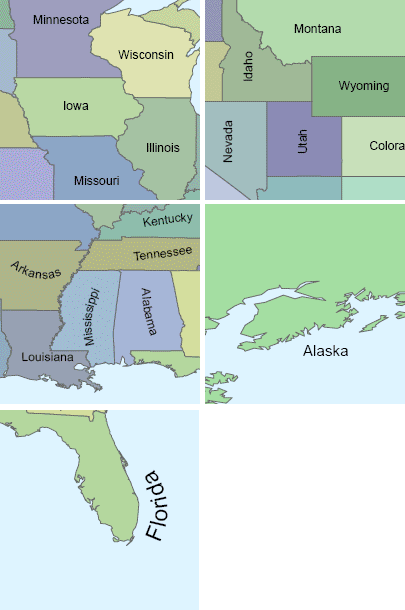
- Activez le moteur d'étiquetage Maplex.
- Cliquez sur le bouton Gestionnaire d'étiquettes
 de la barre d'outils Etiquetage.
de la barre d'outils Etiquetage.
- Activez la case à cocher située en regard de la couche à étiqueter.
- Choisissez une classe d'étiquettes sous la couche.
- Cliquez sur le bouton Propriétés.
- Cliquez sur l'onglet Position de l'étiquette.
- Cliquez sur Position.
- Cliquez sur un style de placement d'étiquettes.
- Cliquez sur OK.
- (Facultatif) Activez la case à cocher Essayer d'abord la position horizontale.
- (Facultatif) Activez la case à cocher Placement possible hors de la limite du polygone.
- (Facultatif) Activez la case à cocher Placer l'étiquette sur une position fixe dans le polygone.
- (Facultatif) Cliquez sur le bouton Options et activez la case à cocher Eviter les trous dans les polygones.
- Cliquez sur OK pour fermer toutes les boîtes de dialogue.
Cette option est disponible uniquement avec les styles de placement d'étiquettes Droite et Courbe.
Cette option est disponible uniquement avec les styles de placement d'étiquettes Horizontal, Droite et Courbe.
Cette option est disponible uniquement avec les styles de placement d'étiquettes Horizontal et Droite.
Cette option est disponible uniquement avec les styles de placement d'étiquettes Horizontal, Droite et Courbe.